In diesem Tipp erklären wir Ihnen, wie Sie erkennen können, ob ein Kontakt Sie bei WhatsApp blockiert hat und wie Sie selbst Kontakte blockieren.
Ein Freund oder Bekannter antwortet plötzlich nicht mehr auf Ihre WhatsApp-Nachrichten? Dann kann es gut sein, dass er Sie gesperrt hat. Leider gibt es keine interne Funktion, anhand derer Sie erkennen können, ob Sie bei WhatsApp blockiert worden sind. Welche Anzeichen aber dennoch dafürsprechen, erfahren Sie hier.
1. Wurde ich bei WhatsApp blockiert? Diese Anzeichen sprechen dafür
WhatsApp selbst bietet aus Datenschutzgründen keine Anzeige, anhand derer sich erkennen lässt, ob jemand Sie blockiert oder gar gelöscht hat. Es gibt aber dennoch eine ganz Reihe von Indizien, die Aufschluss geben. Tippen Sie dazu auf die betreffenden Person in Ihrer App und überprüfen Sie die folgenden Punkte:
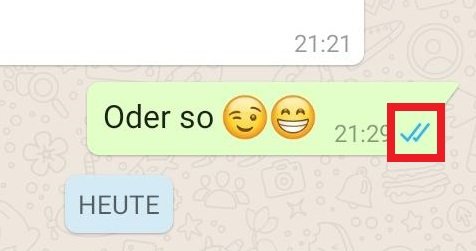
- Kein Profilbild: Ist das Profilbild des Kontaktes nicht mehr zu sehen oder durch das graue Standardbild ersetzt worden, hat man Sie vermutlich blockiert. Dasselbe gilt, wenn das Bild anfänglich noch vorhanden ist, beim Abrufen der Profil-Infos aber plötzlich verschwindet.
- Online-Status: Wenn ein Kontakt Sie blockiert hat, können Sie den Zeitstempel unter dem Nutzer-Namen nicht mehr sehen, ergo wann dieser zuletzt online war. Der Zeitstempel wird nicht grundsätzlich immer angezeigt. Dass Sie diesen nicht sehen können, bedeutet nicht automatisch, dass man Sie auch blockiert hat.
- Status nicht mehr sichtbar: Im Reiter „Status“ stehen keine Status-Meldungen des Kontaktes mehr. Die Anzeige lässt sich allerdings auch einzeln ausblenden und ist, ähnlich wie der Zeitstempel, daher kein explizites Anzeichen für eine Blockade.
- Nachrichten werden nicht mehr zugestellt: Wenn bei verschickten Nachrichten anstelle von zwei nur noch ein Haken auftaucht, bedeutet das, dass diese beim Kontakt nicht ankommen.
Gut zu wissen: Sind die beiden Häkchen bei einer versendeten Nachricht blau, hat der Kontakt diese nicht nur erhalten, sondern auch bereits gelesen.
- Anrufe gehen nicht durch: WhatsApp erlaubt inzwischen auch Sprachanrufe und Videotelefonate über das Internet. Hat ein Kontakt Sie gesperrt, können Sie auf diese Weise keine Verbindung mehr herstellen, sprich: Sie kommen nicht mehr durch.
- Kontakt kann nicht in Chat-Gruppe aufgenommen werden: Versuchen Sie, die betreffenden Person zu einer Chat-Gruppe hinzuzufügen. Hat man Sie blockiert, taucht der Kontakt nicht mehr in der Mitgliederliste auf.
Im folgenden Video finden Sie noch einmal eine visuelle Anleitung hierzu:
2. So blockieren Sie selbst andere WhatsApp-Nutzer
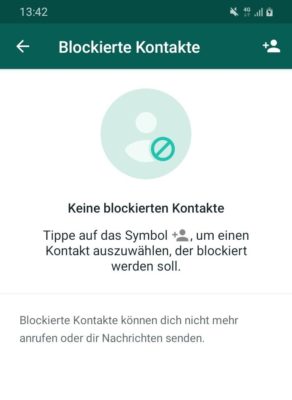
Zu viele Nachrichten oder endlose Diskussionen: Vielleicht sind Sie auch selbst aus irgendeinem Grund von bestimmten Kontakten oder Gruppen genervt. In diesem Abschnitt zeigen wir Ihnen, wie Sie diese blockieren können, ohne sie gleich löschen zu müssen.
2.1. Kontakt auf dem Smartphone blockieren
- Starten Sie WhatsApp auf Ihrem Gerät und tippen Sie auf das Dreipunkt-Menü rechts oben.
- Gehen Sie auf „Einstellungen -> Account -> Datenschutz“ und scrollen Sie zum Eintrag „Blockierte Kontakte“.
- Hier werden nun (falls vorhanden) alle bereits blockierten Kontakte angezeigt. Über das People-Icon rechts oben können Sie weitere Kontakte zur Liste hinzufügen. Dazu müssen Sie lediglich den betreffenden Eintrag auswählen und ihn zum Übernehmen antippen.
2.2. Kontakt auf dem Computer blockieren
Alternativ können Sie Kontakte auch auf Ihrem PC oder Mac blockieren.
- Öffnen Sie dazu WhatsApp Web im Browser oder starten Sie die WhatsApp Software auch ihrem Rechner.
- Klicken Sie anschließend auf das Dreipunkt-Menü rechts oben und wählen Sie „Einstellungen -> Blockiert“ aus.
- Hier sehen Sie (falls vorhanden) alle blockierten Kontakte. Klicken Sie auf „Blockierten Kontakt hinzufügen“, um einen neuen Kontakt auszuwählen und zur Liste hinzuzufügen.


 (53 votes, average: 4,20 out of 5)
(53 votes, average: 4,20 out of 5)